És még: SQL biztonsági mentés, 1C biztonsági mentés.
Az 1C szerver adatokat tartalmaz az adatbázisban, amely az SQL szerveren található. Ma az MS SQL 2005/2008-at vizsgáljuk.
Annak érdekében, hogy az adatok ne vesszenek el szerverlemez kiégése vagy más vis maior helyzetek esetén, már a kezdetektől biztonsági mentést kell készíteni.
Természetesen senki sem akar minden nap tollat készíteni. SQL adatbázis biztonsági mentése 1C. Erre vannak automatikus eszközök. Ismerkedjünk meg velük.
A BackupSQL konfigurálása
A Backup SQL beállítása egy 1C adatbázishoz nem különbözik bármely más adatbázis biztonsági mentésének beállításától.
A beállításhoz futtassa az MS SQL Management Studio programot. Ez a program az MS SQL programcsoportban található.
1C SQL adatbázis biztonsági mentési feladat hozzáadása
Az SQL-adatbázisok automatikus biztonsági mentésének feladatai a Kezelési/karbantartási tervek ágban találhatók.

Új biztonsági mentési feladat hozzáadásához kattintson a Karbantartási tervek csoportra Jobb klikk kattintson a gombra, és válassza az Új karbantartási terv lehetőséget.

Írja be a feladat nevét. A név csak neked számít. Minden esetre jobb angol karaktereket használni.

1C SQL adatbázis biztonsági mentési feladat beállítása
Megnyílik az Állásszerkesztő. Kérjük, vegye figyelembe, hogy a jobok különféle műveleteket végezhetnek az adatbázissal, nem csak biztonsági mentéseket.
A műveletek opcióinak listája a bal alsó sarokban jelenik meg. Válassza az Adatbázis-feladat biztonsági mentése lehetőséget dupla kattintással, vagy egyszerűen húzza jobbra.

Figyelje meg a nyilat. Több különböző vagy azonos műveletet is áthúzhat és nyilakkal összekapcsolhat. Ezután egyszerre több feladat is végrehajtódik az Ön által megadott sorrendben.
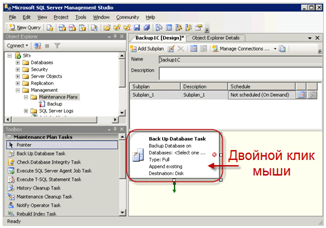
A beállítások ablakban válassza ki a szükséges SQL 1C adatbázisokat (egyszerre több vagy egy is lehet).

Válassza ki az SQL 1C adatbázis biztonsági másolatának mentési helyét. Fizikailag eltérő merevlemezt kell választania. Szervezetileg bejelölheti az "Almappák létrehozása" négyzetet.

Most állítsuk be a biztonsági mentés ütemezését. Az alapértelmezett biztonsági mentés ütemezése magától lett hozzáadva. De több ütemezést is hozzáadhat (például egy napi, egy heti stb.). Kattintson a biztonsági mentés ütemezésének beállításai gombra.

A képernyőkép egy napi 1C biztonsági mentési SQL-adatbázisra mutat példát hajnali 3-kor.

Annak érdekében, hogy a listában szereplő biztonsági mentés ütemezése szép és érthető legyen, módosíthatja.

1C SQL adatbázis biztonsági mentési feladat mentése
Kattintson az Égés gombra. A feladat megjelenik a lista bal oldalán.
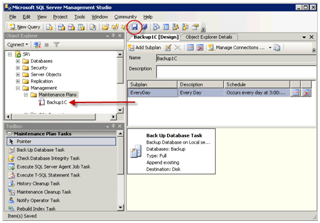
Fontos! Ellenőrizze, hogy az SQL-adatbázis biztonsági mentése feladat megfelelően lett létrehozva. Ehhez kattintson a jobb gombbal a feladatra, és válassza a Végrehajtás lehetőséget.
Ennek eredményeként egy biztonsági mentési fájlnak kell megjelennie a megadott elérési úton. Ha valami nem stimmel, törölje a feladatot (Del), és kezdje elölről.
A különböző forrásokból származó sok információ tanulmányozása után úgy döntöttem, hogy leírom a beállítási folyamatot Tartalékmásolat DB MS SQL szerver Mert teljes helyreállítási modellek, hogy melyik modellt használja, az Önön múlik, de saját magamban hozzáteszem, hogy ha az adatbázisában nagy az információáramlás (például tíz, száz vagy több ezer dokumentum jön létre 1 óra alatt), akkor a veszteség Egy munkanapra vonatkozó információ egyszerűen elfogadhatatlan, ebben az esetben csak egy komplett modell biztosítja az adatok biztonságát. Ez a cikk kezdőknek szól. rendszergazdákés tartalmazza szerintem az 1C adatbázis biztonsági mentésének minimális műveletkészlete. \ Magának az SQL-kiszolgálónak a konfigurálása és az adatbázis telepítése nem tartozik a cikk hatókörébe.
Minden beállítás az SQL Management Studio segítségével történik. Először létre kell hoznia egy biztonsági mentési eszközt, nem hozhatja létre, de véleményem szerint sokkal kényelmesebb és helyesebb. egy pillanat alatt SQL Management Studio -> Server Objects-> Backup Devices. Meg kell adni az eszköz nevét és azt a fájlt, amelyben a mentések tárolódnak (lehetőleg BAK kiterjesztéssel), ezután megtekintheti az adathordozók tartalmát, ott minden mentés megjelenik.
Most megkezdheti a karbantartási terv beállítását. Karbantartási tervet készíthet egyszerre az összes adatbázishoz, de kényelmesebb minden adatbázishoz saját karbantartási tervet készíteni.

Karbantartási tervünk három altervből áll: 1 - adatbázis biztonsági mentés (teljes); 2 - adatbázis biztonsági mentése (differenciál); 3 - A tranzakciós napló biztonsági mentése. Minden altervnek saját végrehajtási ütemezése van. Az ütemezést mindenki saját belátása szerint állítja be, nálam a teljes másolás hetente egyszer vasárnap történik, Differenciált másolás vasárnap kivételével minden nap, JT - tranzakciós napló óránként. Ezzel a biztonsági mentési modellel bármilyen dátumra és időpontra visszaállíthatja a kívánt adatbázist, és helyet takarítunk meg a merevlemezen. a teljes biztonsági mentés hetente egyszer készül, és csak a hét folyamán változik.

Napi ütemterv összeállítása. A heti csak a „Vasárnap” jelölőnégyzetben tér el, és a „Hétfő” és „Szombat” között van eltolva. 
Menetrend a ZhT számára. A piros a napközbeni mentés idejét emeli ki, ennek van értelme, ha például egy bizonyos időszakban a felhasználók dolgoznak az adatbázissal, ha az üzemmód 24x7, akkor alapból kihagyjuk.

Az alábbi ábrán a heti részterv szerkesztője látható, adott sorrendben elvégzett feladatokból áll. A sorrend manuálisan van beállítva, és a zöld nyilak azt jelentik, hogy a következő feladat csak akkor kerül végrehajtásra, ha az előző feladat sikeresen befejeződött, a kék pedig azt, hogy a feladat az előző feladat bármely befejezése után kerül végrehajtásra. A karbantartási altervszerkesztőben a szerkesztő megnyitásakor a bal felső sarokban található "Elemek panelről" lehet feladatokat hozzáadni.


Feladatok. Be kell mennie az egyes feladatokba, és ki kell választania az adatbázist, amelyhez elvégzi, és számos egyéb beállítást (ha van ilyen). Fontolja meg, hogy karbantartási tervünk heti alterve milyen feladatokat tartalmaz.
1. "Adatbázis integritási feladat ellenőrzése". A következő feladat csak akkor kerül végrehajtásra, ha az adatbázis nem tartalmaz hibát. (Cserélje ki a hibákat tartalmazó adatbázis biztonsági mentéséhez?)
2. "Index újraépítése" (Index újraépítési feladat). Az index visszaállítása (újraépítése) minden nap szükséges, mert az indexekkel való munka során azok erősen töredezettek, és ha a töredezettség meghaladja a 25%-ot, az SQL észrevehetően "lassulni" kezd. Ez a művelet meglehetősen erőforrás-igényes, ezért hetente legalább egyszer, és ben nappal alterv a kevésbé erőforrásigényes „Index-átszervezés” feladatának helyettesítésére.
3. "Statisztikák frissítése" (statisztika frissítési feladat). Optimalizáláshoz... Ez a feladat egyébként a nap folyamán többször is elvégezhető, ha erősen le van terhelve az adatbázisunk.
4. A statisztika frissítése után KÖTELEZŐ az eljárási gyorsítótár ürítése. Ehhez húzza az "Execute T-SQL utasítás" feladatot a szerkesztőbe és a " T-SQL utasítás:" írjon egy eljárást DBCC FREEPROCCACHE. De ne feledje, hogy ez az eljárás az ÖSSZES adatbázis gyorsítótárát törli, és a statisztikákat egyenként frissítettük! Olvassa el, hogyan törölheti az eljárási gyorsítótárat egy adott adatbázishoz. Röviden: DBCC FLUSHPROCINDB(DB_ID)

5. "DB biztonsági mentés" (Back Up Database Task). Ebben a feladatban jelezzük, hogy melyik adatbázisról készítünk biztonsági mentést, a mentés típusát (Heti alterv esetén - Teljes, napi - Különbözeti, óránkénti - Tranzakciónapló.) Állítsa a kapcsolót "Adatbázisok biztonsági mentése egyben" állásba. vagy több fájl", és adjon hozzá korábban létrehozott biztonsági mentési eszközt. Ebben az esetben az ÖSSZES másolat egy fájlba kerül mentésre, amelyet a létrehozáskor adtunk meg biztonsági mentési eszközök, ha a kapcsolót a "Biztonsági mentési fájl létrehozása minden adatbázishoz" lehetőségnél hagyja, akkor minden biztonsági mentés létrejön külön fájl valamint a Full és a Differential és a ZhT, ami nagyon kényelmetlen a helyreállításhoz, de kényelmes a tároláshoz. Ne felejtse el megadni, hogy tömörítenie kell a biztonsági másolatokat!
6. "Journal Cleanup" Törli a feladatok végrehajtása során keletkezett bejegyzéseket. Engedélyezheti a „Karbantartás utáni tisztítás” feladatot is, és beállíthatja úgy, hogy távolítsa el a szöveges naplókat vagy az elavult biztonsági mentések.
A VT biztonsági mentési alterve egy „Adatbázis biztonsági mentés” feladatból áll. Nekem kényelmesebb, ha nem a Backup Device-ba mentem a VT-t, hanem egy külön fájlba, amit a feladatbeállításoknál kell megadni.

Ez a cikk az MS SQL helyreállítási megoldásaival foglalkozik. Megpróbáljuk figyelembe venni azokat a főbb pontokat és fontos részleteket, amelyeket figyelembe kell vennie az MS SQL adatbázis helyreállításának tervezése és kiválasztása során.
Az MS SQL katasztrófa utáni helyreállítási tervezésén belül két paraméter különösen fontos: a helyreállítási idő cél (RTO) és a helyreállítási pont célkitűzés (RPO).
Más szóval, az RPO az utolsó biztonsági mentés pillanatától az incidens pillanatáig tartó időszak, amely alatt nem kritikus mennyiségű adat (információ) elveszik. Az RTO az a megengedhető idő, ameddig szükséges a szolgáltatás/rendszer működőképességének helyreállítása az incidens pillanatától kezdve. Mindkét lehetőség van változó értékés az adott rendszer követelményeitől függ. Ezért a megállapított RPO és RTO teljesítéséhez megfelelő biztonsági mentési terv szükséges. Egy példa segítségével elemezzük a lehetséges vészhelyzeti incidenseket, és próbáljuk meg kiemelni az SQL szerverünk meghibásodási pontjait és azok megoldását:
Minden egyes megjelölt eseményhez egy sor intézkedés tartozik az incidens következményeinek elkerülésére.
Az RPO és RTO (másodperc/perc) magas követelményei mellett az egyetlen megoldás az MS SQL hibatűrésének biztosítására a High Availability szervertechnológia megszervezése:
Mindkét módszer szükség esetén külön-külön vagy együtt is megvalósítható. A fürtözést inkább a hardverhiba gyors javítására tervezték.
A magas rendelkezésre állású MS SQL előnyei:
A magas rendelkezésre állású MS SQL hátrányai:
Azokban az esetekben, amikor az RTO és az RPO követelményei nem magasak, és nincs szükség magas rendelkezésre állásra (klaszterezés), az MS SQL adatbázisok hibatűrésének biztosítása egy fizikai ill. virtuális szerver szükséges feltétel egy tartalék. Ehhez használhatja az SQL Server beépített funkcióit, vagy használhat külön speciális rendszereket, amelyek támogatják a különböző MS SQL biztonsági mentési módszereket, például:
Ezek a rendszerek segítenek elkerülni mind a hardver-, mind a szoftverhibákat az adatbázis-kiszolgáló működése során.
Az RTO és RPO értékek kiszámítása után folytathatja az SQL szerver konfigurációjának megtervezését. Ezen értékek eléréséhez használhatjuk a fent felsorolt magas rendelkezésre állású technológiákat és az adatbázis-mentéseket is.
A Backup Exec három MS SQL biztonsági mentési módszert kínál: Full, Differential és Full Copy-only. A Full metódus a teljes adatbázis teljes biztonsági mentését végzi, míg a Differential csak az utolsó teljes biztonsági mentés óta az adatbázisban lévő megváltozott blokkokról készít biztonsági mentést. A csak teljes másolás módszere megegyezik a teljes biztonsági mentéssel, azzal az eltéréssel, hogy nincs hatással a későbbi differenciált biztonsági mentési feladatokra.
Tekintsünk meg minden esetet részletesebben, ehhez a rendszerben egy új feladatot hozunk létre a fő és a rendszer adatbázisok biztonsági mentésére.
Ezután a paraméterbeállításoknál (opcióknál) válassza ki a feladat típusát (először a Teljes, majd a differenciális biztonsági mentést).


A Backup Execnek nagyon fontos és hasznos funkció"Az adatbázis integritásának ellenőrzése a mentés előtt és után" (Konzisztencia ellenőrzés a mentés előtt / után), négy lehetőség közül választhat:

A differenciális biztonsági mentés konfigurálásához (a feladat teljes biztonsági mentéséhez hasonlóan) először fel kell vennie egy új Job Differential jobot, majd a Microsoft SQL lapon válassza ki a biztonsági mentési módszerek egyikét.

Ebben a listában elsősorban az érdekel minket "Különbség – Az adatbázis-változások biztonsági mentése a legutóbbi teljes töltés óta"(különbségmentés készítése teljes biztonsági mentés alapján). Lehetőség van differenciális biztonsági mentés létrehozására is (blokkszinten), majd ezt követően virtuális géppé konvertálva "Differenciális (blokkszintű) – Az adatbázis-változások biztonsági mentése a legutóbbi teljes töltés óta – használja a virtuális géppé konvertálási feladathoz".
Egy másik fontos paraméter "Napló – Tranzakciónapló biztonsági mentése és csonkítása" MS SQL tranzakciós napló biztonsági mentéshez.
Áttekintettük az MS SQL biztonsági mentés főbb pontjait. Felhívjuk figyelmét, hogy a biztonsági mentés az átfogó katasztrófa-helyreállítási terv (DRP) részét képezi, ezért a biztonsági mentés tervezése előtt el kell végezni a rendszerek és az infrastruktúra teljes elemzését az RPO és az RTO biztosítása érdekében. És ha lehetőség van DRP tervezésre a rendszerfejlesztés során, ez segít számos probléma kiküszöbölésében, és esetleg csökkenti a rendszer üzemeltetési költségeit.
A cikkben felhasznált információk hivatalos forrásokból származnak.
Továbbra is a biztonsági mentésről beszélünk, és ma megtanuljuk hozzon létre egy archívumot Microsoft bázisok SQL Server 2008. A grafikus felület és az SQL lekérdezés használatával példákkal mindent a megszokott módon fogunk figyelembe venni, és beállítjuk az automatikus biztonsági másolat készítése kötegfájl segítségével.
Az adatbázis-mentés fontosságára nem térünk vissza, hiszen ezt a témát már többször felvetettük, például az anyagokban:
Az utolsó cikkben pedig azt mondtam, hogy megfontoljuk az archívum létrehozásának lehetőségét az MS SQL Server 2008 DBMS-en, így most ezt fogjuk tenni.
És mivel már rengeteg elmélet volt, azonnal térjünk át a gyakorlatra, mégpedig a tartalékbázis létrehozására.
Jegyzet! Amint a cikk címéből kiderül, az archívumot a Microsoft SQL 2008 DBMS-en készítjük el a Management Studio segítségével. A szerver helyben található. OS Windows 7.
Döntsük el, hogy egy "teszt" nevű tesztadatbázisból archívumot készítünk. A kezdetektől egészen GUI, és ennek során írunk egy scriptet, hogy a jövőben egyszerűen lefuttathassuk, és többé ne vonjuk el a figyelmünket mindenféle paraméter megadása.
Nyissa meg a Management Studio-t, bontsa ki « Adatbázis» , választ kívánt alapot, kattintson rá jobb gombbal, válassza ki Feladatok-> Biztonsági mentés

Meglátod az ablakot" Adatbázis biztonsági mentése”, ahol beállíthatja az archiválási paramétereket. csak nevet adtam Biztonsági készlet", és megváltoztatta az archívum nevét és az elérési utat is, mivel alapértelmezés szerint a Program Files mappában jön létre, nekem például az alapértelmezett elérési út volt
C:\Program Files\Microsoft SQL Server\MSSQL10_50.MSSQLSERVER\MSSQL\Backup\
Például megváltoztattam C:\temp\-re, és elneveztem az archívumot test_arh.bak

Akkor is, ha a lapra lép « Lehetőségek», akkor beállíthatod, hogy az összes adathalmazt felülírja a beállítás, most elmagyarázom, hogy mi ez. Ha mindent úgy hagysz, ahogy van, pl. hozzáad egy meglévő adatkészlethez, akkor egy biztonsági mentési fájlja lesz, de az adatkészletek több példányával, pl. visszaállításkor egyszerűen kiválasztja a szükséges készletet. És ha felteszed" Az összes meglévő biztonsági mentési készlet felülírása”, akkor a készlet mindig ugyanaz lesz, akkor ebben az esetben archívumokat (mondjuk napi) kell létrehozni különböző néven. Felülírásra állítottam be, mert mondjuk a jövőben minden napra tervezek archívumot létrehozni a dátummal ezen archívumok nevében, hogy szükség esetén gyorsan átmásolhassam egy adott dátumhoz szükséges mentést bárhová. .

És egyébként ezen a ponton, az összes paraméter megadása után, létrehozhat egy szkriptet, hogy rögzítse és később felhasználja. Ehhez egyszerűen kattintson a tetejére Forgatókönyv».
És ennek a műveletnek az eredményeként megnyílik egy lekérdező ablak, amelyben lesz egy kód ehhez a szkripthez. Kicsit később visszatérünk rá, de egyelőre kattintson az "OK" gombra, és a művelet befejezése után megjelenik egy ablak, amelyben megjelenik a biztonsági mentés eredménye, ha minden rendben van, akkor a következő üzenet megjelenik

Ha mindent megtett a fentiek szerint azok. rákattintott a "Script" gombra), akkor megnyitott egy lekérdező ablakot, ami tulajdonképpen magát az archívum létrehozási kérelmet tartalmazza, de egy kicsit megismételjük, mivel azt mondtam, hogy minden nap tervezzük futtatni, hogy a név megfelelő legyen, akkor ezt írjuk. SQL utasítás.
DECLARE @path AS VARCHAR(200) SET @path = N"C:\temp\test_arh_" + CONVERT(varchar(10), getdate(), 104) + ".bak" BIZTONSÁGI ADATBÁZIS LEMEZRE = @elérési út NOFORMAT, INIT, NÉV = N"Adatbázis teszt", SKIP, NOREWIND, NOUNLOAD, STATS = 10 GO
És most, ha futtatjuk, akkor létrehozunk egy adatbázis-mentést teszt_arh_ néven Az aktuális dátum.bak
Erre a célra az MS SQL 2008 rendelkezik különleges lehetőség címmel " Szolgáltatási tervek”, ahol egyszerűen beállíthat egy ütemezést az adatbázis biztonsági mentésének létrehozásához, de javaslom, hogy használjon bat fájlt erre a célra, hogy beállítsa az ütemezőben, és minden nap futtasson, és készítsen biztonsági másolatot az adatbázisról.
Ehhez másolja ki a fent áttekintett SQL utasítást, és illessze be a jegyzettömbbe ( Ajánlom a Notepad++-t), majd mentse kiterjesztéssel .sql azok. ez a szkript az MS Sql 2008-on fog futni. Ezután egy kötegfájlt kell írnunk, hogy az csatlakozzon az SQL szerverhez és végrehajtsa a szkriptünket. Jegyzettömbbe is írd be:
SET cur_date=%dátum:~6.4%%dátum:~3.2%%dátum:~0.2% osql -S localhost -i C:\temp\test.sql -o C:\temp\%cur_date %_log_sql.log -E
ahol létrehoztam egy cur_date változót az aktuális dátum tárolására, majd csatlakozom helyi szerver, a segédprogramon keresztül osql, amely ODBC-t használ és végrehajtja a szkriptünket ( Test.sql-nek hívtam), és írj egy naplót is, ahol és éppen szükségünk volt a változónkra, ennyi, mentsd el a kiterjesztéssel .denevér, létrehozunk egy feladatot az ütemezőben, és elmondhatjuk, hogy elfelejtjük az adatbázis archiválásának folyamatát, nos, csak időszakonként ellenőrizzük, hogy az archívum létrejött-e vagy sem.
Az alapokhoz ez is bőven elég, most már tudja, hogyan készíthet biztonsági másolatot az adatbázisokról egy 2008-as SQL szerveren, a következő cikkben megnézzük, hogyan lehet adatbázist visszaállítani MS SQL Server 2008-on. Addig is ennyi ! Sok szerencsét!
Nézzük meg, hogyan kell megszervezni a két leggyakoribb SQL Server adminisztrációs feladatot:






Mivel a biztonsági mentések gyakran készülnek, hamarosan kevesebb szabad hely lesz a merevlemezen. Ezért törölnie kell az elavult biztonsági mentési fájlokat. Folytassuk a karbantartási terv konfigurálását: